两台苹果电脑Mac之间怎么用AirDrop来传输文件
今天给大家介绍一下两台苹果电脑Mac之间怎么用AirDrop来传输文件的具体操作步骤。
1. 首先我们需要把两台Mac电脑的Wi-Fi和蓝牙都打开。而且还要确保两台电脑相距30英尺(9米)内,这是我们用airdrop的前提条件。
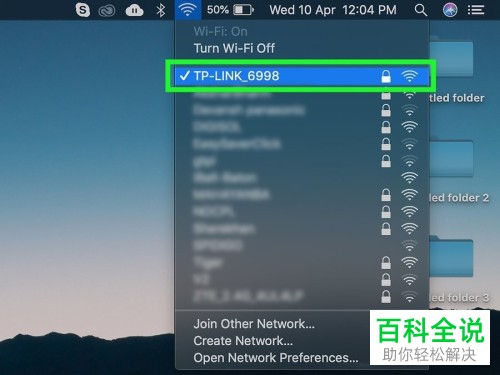
2.接下来,我们在Mac的Dock中,找到Finder图标,就是一个蓝白相间的笑脸图标,打开发现者。
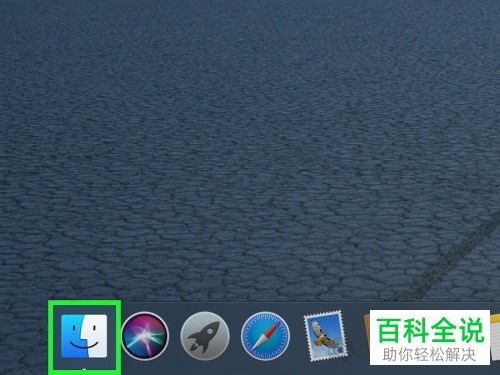
3. 然后打开AirDrop。若空投上或我们的Mac电脑被停用,我们可以通过点击启用它跳转到屏幕上方,然后在下拉菜单中,选择空投:然后将窗口底部的链接关闭,并点击下拉菜单中的所有人。然后再把AirDrop窗口关闭。
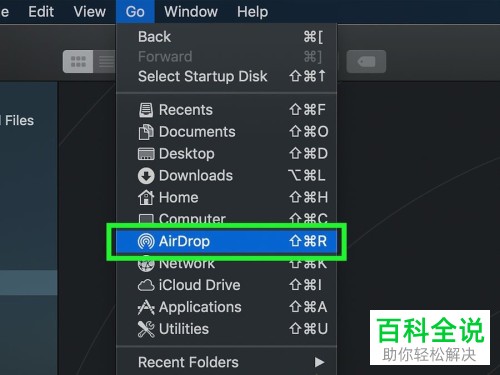
4. 接下来,找到我们想要发送的文件,选中,然后按⌘ Command键,接着再按住Control。弹出下拉菜单,选择共享。
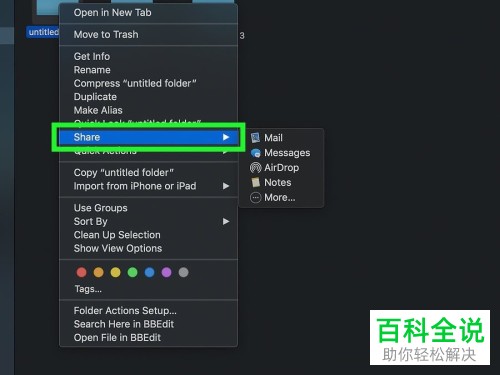
5.然后在二级下拉菜单中选择“ 空投”。
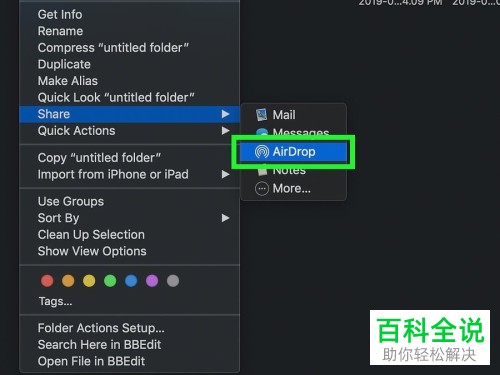
6.然后我们就可以选择我们想要传输给的那台Mac的帐户的名称。
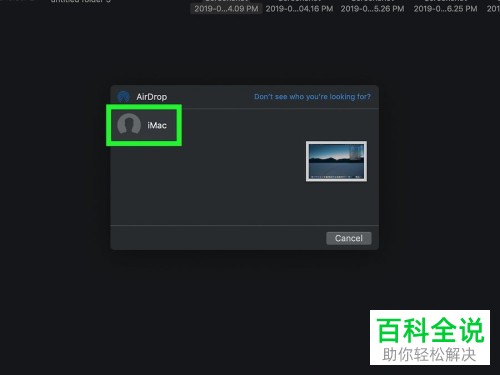
7.接下来在另外一台电脑上就会弹出提示,点击接受。AirDrop文件就开始下载到Mac的“下载”文件夹中。

8.最后,传输完成后,在第一台Mac上单击“完成”即可。
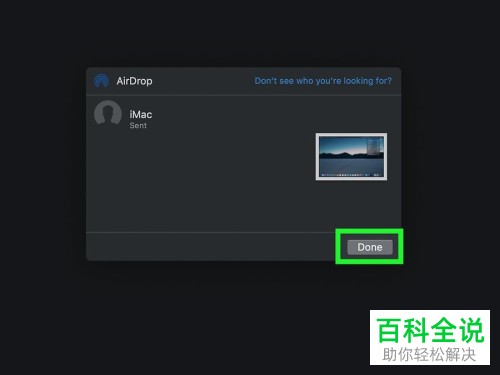
以上就是两台苹果电脑Mac之间怎么用AirDrop来传输文件的具体操作步骤。
赞 (0)

